Hvis du har brug for at tilslutte Airpods til dit Samsung TV, er det nemt at gøre. Det vigtigste er, at dit Samsung TV skal være fra 2016 eller senere (nogle 2015-modeller understøttes også). Alle nyere Samsung TV har Bluetooth, og du kan tilslutte enhver Bluetooth-enhed til dem, inklusive AirPods.
For at gøre dette skal du gå til lydafsnittet i Samsung TV-indstillingerne og vælge Sound Out. Der vil du kunne vælge en Bluetooth-enhed som output. Sæt derefter AirPods i parringstilstand, og vælg dem på Samsung TV-skærmen. Derefter vil lyden automatisk blive sendt til dine hovedtelefoner.
Sådan tilsluttes AirPods til Samsung TV produceret i 2016 og nyere
Alle Samsung-tv’er, der er udgivet efter 2016, har operativsystemet Tizen OS. De fleste af dem har også bluetooth, hvilket betyder, at du kan tilslutte AirPods direkte til dem. Instruktionerne til både ældre og nyere versioner af Tizen er de samme. Du bliver nødt til at:
- Åbn låget med AirPods i opladningsetuiet. Tryk på parringsknappen på bagsiden, og hold den nede, indtil LED-lyset begynder at blinke hvidt.

- Brug din Samsung-fjernbetjening til at trykke på knappen “Home“.
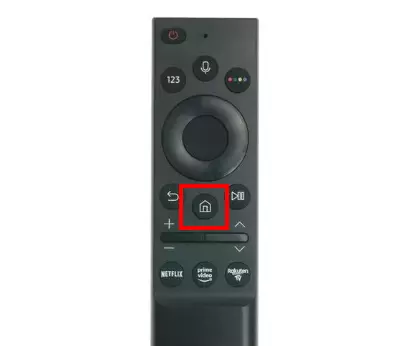
- Naviger til “Indstillinger“.
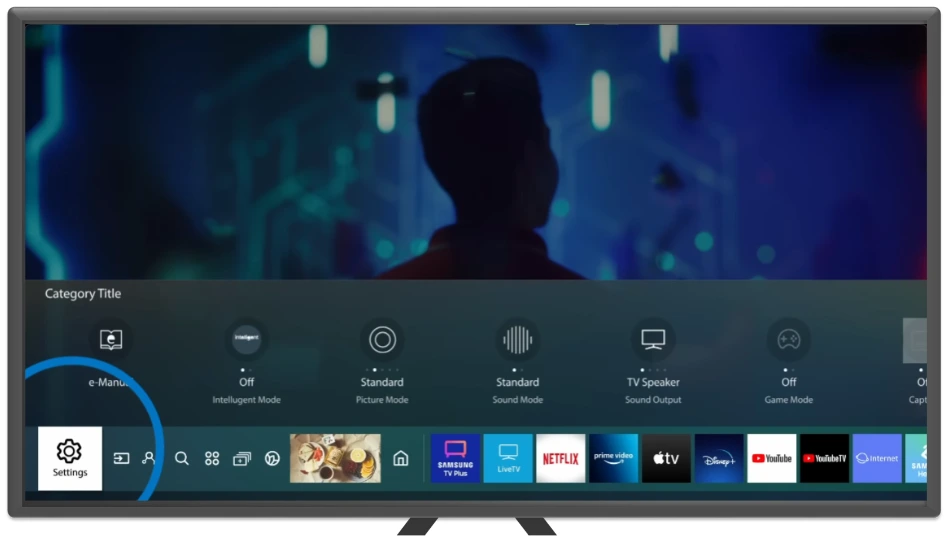
- Vælg “Sound” i indstillingsmenuen, og vælg derefter “Sound Output“.
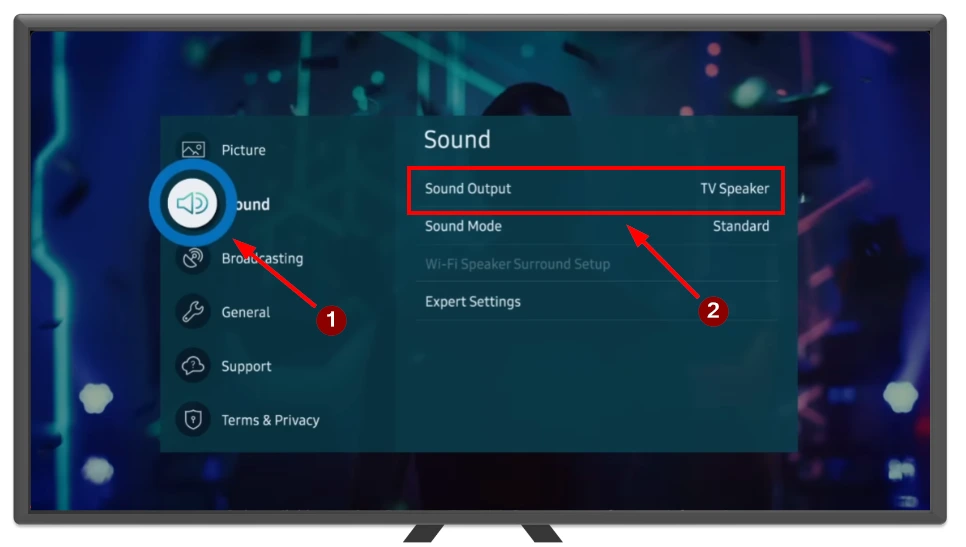
- Her finder du “Liste over Bluetooth-højttalere“. Vælg den.
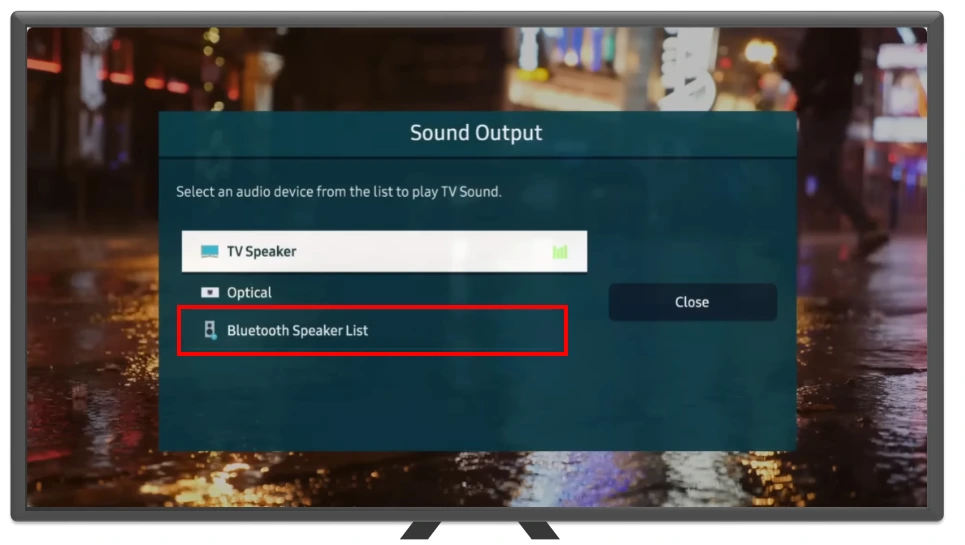
- TV’et vil nu søge efter tilgængelige Bluetooth-enheder. Når dine AirPods vises på listen, skal du vælge dem til parring.
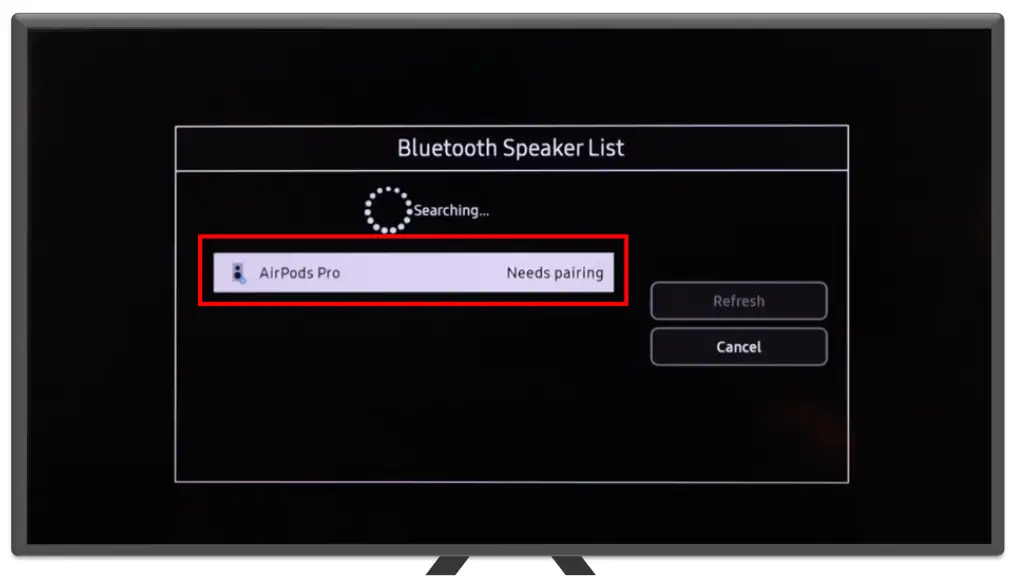
- Bekræft eventuelle instruktioner på tv-skærmen, og når den er parret, overføres lyden til dine AirPods.
Hvis du ikke kan se dine AirPods, kan du prøve at sætte dem i parringstilstand igen og tjekke, om der er nok strøm i dem. Hvis AirPods er meget afladede, kan du have problemer med at forbinde dem til dit tv. I tilfælde af AirPods Max skal du trykke på kroneknappen og holde den nede, indtil du ser LED’en blinke hvidt.
Alt, hvad du skal gøre for fremtidige forbindelser, er at tænde AirPods og gå til Sound Output. AirPods vises på listen, klik på dem for at vælge dem og sende lyd direkte til dem.
Sådan tilslutter du AirPods til Samsung TV produceret i 2015
Hvis dit Samsung TV blev produceret i 2015 og har Bluetooth, kan du tilslutte AirPods til det, men trinnene vil være lidt anderledes. For at gøre dette på et ældre Samsung TV, skal du:
- Sørg for, at AirPods er i parringstilstand ved at trykke på parringsknappen på etuiet, indtil LED-indikatoren begynder at blinke hvidt.
- Tryk på “Menu” på din Samsung-fjernbetjening.
- Naviger til “Lyd” > “Højttalerindstillinger“.
- Her bør du se en mulighed for “Bluetooth Audio“. Vælg denne indstilling.
- Lad TV’et søge efter tilgængelige enheder. Når dine AirPods vises, skal du vælge og bekræfte parringen.
Bemærk, at nogle ældre Samsung TV fra 2013 eller 2014 også har Bluetooth i deres specifikationer, men de fungerer kun med andre Samsung-enheder. Hvis dit Samsung TV ikke har Bluetooth, skal du bruge tredjepartsenheder til at forbinde AirPods til det.
Hvilke Samsung TV understøtter AirPods?
AirPods bruger Bluetooth-teknologi til at oprette forbindelse til forskellige enheder. De fleste Samsung TV, der er produceret i 2016 eller senere, er udstyret med Bluetooth-funktionalitet. Nedenfor finder du en tabel med alle Samsung TV-modeller, der understøtter AirPods:
| Produktionsår | Model | Tizen OS |
|---|---|---|
| 2023 | QN800C, QN900C, QN700C, LS03C QN80C, QN80CD, QN80TL, QN83C, QN85C, QN85CD, QN88C, QN8*C, QN90C, QN90CD, QN90CTL, QN95C, QN95CD, QN95CTL, QN9*C, S90C, S90CD, S90CTL, S95C, S95CD, S95CTL, S9*C,M70C, M80C, QN70C, Q70C, Q70CA, Q70CD, Q70C, M50C, Q60C, LS3C,CU7000, CU8000D, CU8000 | Tizen 7.0 |
| 2022 | QN900B, QN850B, QN800B, QN100B, MBWS1, GN97B QN700B, GN85B, GN75B, GN95B LS04B, LS03B, QN75B, S95B, S90B,QN90BD, QN9*B, QN9*BD, QN95C, S90B, QN8*BD, QN85BD, QN85B, QN83B, QN80B, QN7*B, QBQ70, LS01B, LS05B, GN65B, GN70B, GN8QB, M80B GN65B, G65B, GN70B, G70B, QA70B, QA70BD, QA90B QN60BD, QN63B, QN60B, QN60B, M70B, M50B, UAU8000 QN60B, UAU850D, LS03BS, BU7000, BU8000, LSP3B | Tizen 6.5 |
| 2021 | QN9*A, QN90A, QN95A, QAQ90, QN8*AD, QN85A, QN85AD, QN85A, QN80A, QA80A, QN7*AD, QA70A, QN70A, LST5A, QN7*A, LS03A QN900A, QN850A, QN800A, QN700A QA700A AU9070, AU9000, QNQ60, AU850AD, AU8000, LS05A QN6AD, QN60A, QN50A, AU7500, AU7000, AU850AD, AU8000, AU7700, LSP3 | Tizen 6.0 |
| 2020 | QN800T, QN850T, QN900T, QN950T, LSR9T, LST7T, QN70T, Q70T, QN72T, QN70TD, QN80T, QN80TD, QN90T, QN95T, LS05T, LS03T, LS01T Q60T, Q62T, Q60TD, TU8500, TU850D, TU8510, TU8570, TU8000, TU800D, TU8200, TU8300, TU8400 LS03T, TU7000, TU700D, TU7090 TU4310, TU4500, TU4700, TU5310, TU5500, TU5770, TU4300, TU4400, TU5300, TU430E, TU530E | Tizen 5.5 |
| 2019 | QN900BR, Q90R, Q85R, Q80R, Q75R, Q70R, Q69R, Q65RA, Q60R, LS03R, LS05R, LS01R, RU800D, RU8000, MLS07R Q50R, RU7800, RU7700, RU74A0, RU7470, RU7450, RU7410, RU740D, RU7400, RU730D, RU7300, RU710D, RU7100, RU7790, RU77FA RU7000, RU6900, RUF58T, RUF58T RU6000, RU5500, RU4500 | Tizen 5.0 |
| 2018 | QN9FN, QN8FN, QN6FN, NU850D, NU8500, NU80A0, NU800D, NU8000, NU76A0, NU7500, NU74A0, NU7450, NU7400,LS03NU NU730D, NU7300, NU710D, NU7103, NU7100 NU7000, NU7120, NU709D, NU7090, NU7080, NU7050, NU6950 NU5510, NU5500, NU5350, NU5305, NU5300, NU5200, NU4510, NU4500, NU4350, NU4310, NU4300 | Tizen 4.0 |
| 2017 | Q7F, Q6F, MU900R, MU9000, MU800R, MU8000, MU750R, MU7500, MU70AR, MU70A0, MU700R, MU7000, MU66A0, MU6500, MU64A0, MU6470, MU6400,В LS003, LS003U, MU66AR, MU650R, MU64AR, MU640R, MU6303, MU6302, MU6300, MU6310, MU6320, MU6103, MU6102, MU6100, MU6070, MU6000 MU6303, MU6302, MU6300, MU5603, MU5602, MU5600, MU5523, MU5522, MU5520, MU5513, MU5512, MU5510, MU5503, MU5502, MU5500, MU5300, MU4500, MU4300 NU7000, MU6100 | Tizen 3.0 |
| 2016 | KU9518, KS9800, KS9500, KS9000, KS8500, KS8000, KS7500, KS7000, KS6900, KU66A0, UK6510, KU6500, KU64A0, KU6400 KUC30S, KU6390, KU630D, KU6300, KU6310, KU6100, KU6090, KU6070, KU6000 KU6300, KU6250, KU6200, KU5600, KU5520, KU5510, KU5500, KU5310, KU5300, KU4300 | Tizen 2.4 |
Bemærk, at Bluetooth også findes i udvalgte modeller, der er udgivet i 2015 og tidligere. Men alt, der er udgivet før 2015, understøtter kun Samsung-enheder. Det betyder, at du kan tilslutte en Samsung soundbar, men AirPods vil ikke fungere med ældre Samsung Smart TV.
Sådan tilslutter du AirPods til Samsung TV uden Bluetooth
Hvis du opdager, at dit Samsung TV ikke har Bluetooth eller ikke understøtter AirPods-forbindelse, skal du bare købe en særlig Bluetooth-modtager. Bemærk, at Samsung TV ikke understøtter USB Bluetooth-dongles, hvilket betyder, at du skal bruge en Bluetooth-modtager med et 3,5 mm-stik eller optisk lydstik. Som f.eks. denne:

Hver modtager har sin egen unikke tilslutningsproces, som er beskrevet i den medfølgende manual. Du skal bare tilslutte den til dit Samsung TV og parre den med AirPods. Så kan du sende lyden direkte til dine AirPods.
En anden alternativ metode er at købe en set-top-boks til streaming-tv, f.eks. Apple TV eller Fire Stick. I dette tilfælde vil du selvfølgelig ikke kunne bruge det indbyggede operativsystem i Samsung TV med AirPods tilsluttet, men hvis dit mål er at se Netflix, kan du gøre det med Apple TV.
Hvad gør man, hvis AirPods ikke virker med Samsung TV?
Selvom det burde være ligetil at tilslutte dine AirPods til dit Samsung TV, kan der være tilfælde, hvor de ikke fungerer som forventet. Her er en række fejlfindingstrin til at løse almindelige problemer:
Afstand og interferens:
Sørg for, at der er minimal afstand og ingen fysiske forhindringer mellem dine AirPods og Samsung TV’et. Vægge og andre elektroniske enheder kan blokere for Bluetooth-signaler.
Battery Check:
Sørg for, at både dine AirPods og deres opladningsetui har tilstrækkelig batterilevetid. Lavt batteriniveau kan føre til forbindelsesproblemer. Oplad dem helt, før du forsøger at oprette forbindelse igen.
Nulstil AirPods:
Nogle gange kan en simpel nulstilling løse forbindelsesproblemer. Sådan nulstiller du dine AirPods:
- Placer dine AirPods i deres opladningsetui, og luk låget.
- Tryk på knappen på bagsiden af etuiet, og hold den nede, indtil LED-indikatoren blinker gult og derefter hvidt. Dette indikerer, at dine AirPods er blevet nulstillet.
- Vent i ca. 30 sekunder.
Når du har nulstillet, kan du prøve at parre dine AirPods med Samsung TV’et igen.
Par dine AirPods igen:
Hvis du tidligere har tilsluttet dine AirPods til flere enheder, kan der være en konflikt i forbindelserne. Sådan parrer du dine AirPods igen:
- Gå til Bluetooth-indstillingerne på dit Samsung TV.
- Fjern dine AirPods fra listen over parrede enheder.
- Sæt dine AirPods i parringstilstand ved at åbne låget på opladningsetuiet og holde knappen på bagsiden af etuiet nede, indtil LED-indikatoren blinker hvidt.
- Vælg dine AirPods fra listen over tilgængelige enheder på tv’et, og par dem igen.
Du kan også deaktivere Bluetooth på andre enheder, der er forbundet til AirPods, mens de er forbundet til Samsung TV, og opdatere AirPods firmware.
Fabriksnulstilling af TV (sidste udvej):
Hvis alt andet fejler, kan du prøve en fabriksnulstilling af dit Samsung TV. Husk, at dette vil slette alle dit tv’s indstillinger og data, så det bør betragtes som en sidste udvej.
- Naviger til tv’ets indstillingsmenu.
- Find muligheden for “Factory Reset” eller “Reset to Default”.
- Følg instruktionerne på skærmen for at udføre fabriksnulstillingen.
Efter nulstillingen skal du sætte dit tv op igen og forsøge at parre dine AirPods.
Do all AirPods features will work with Samsung TV
AirPods er primært designet til at fungere problemfrit med Apple-enheder som iPhones, iPads og Macs. Her er en oversigt over, hvilke AirPods-funktioner der ikke fungerer med et Samsung TV:
- Automatisk registrering af ører: AirPods er designet til at sætte lyden på pause, når du fjerner den ene øreprop. Denne funktion fungerer muligvis ikke som forventet, når den er tilsluttet et Samsung TV.
- Touch-betjening, der kan tilpasses: AirPods har berøringsbevægelser, der kan tilpasses, f.eks. dobbelttryk for at springe spor over eller aktivere Siri. Samsung TV’et genkender muligvis ikke disse bevægelser.
- Meddelelser om batteri: Dit Samsung TV vil ikke vise batteriniveauet for dine AirPods.
- Integration af stemmeassistent: Direkte integration med Apples Siri vil ikke være tilgængelig, når du bruger AirPods med et Samsung TV.
- Find mine AirPods: “Find My”-funktionen fra Apple til sporing af mistede AirPods er eksklusiv for Apple-enheder og fungerer ikke via et Samsung TV.
Men funktioner som Pause, Start eller lydjusteringer bør stadig fungere på dine AirPods.
Denne artikel blev oprindeligt skrevet på Tab-TV International af Ivan Makhynia og blev oversat og delvist omskrevet til Tab-TV Danmark. Læs den originale på engelsk her.

